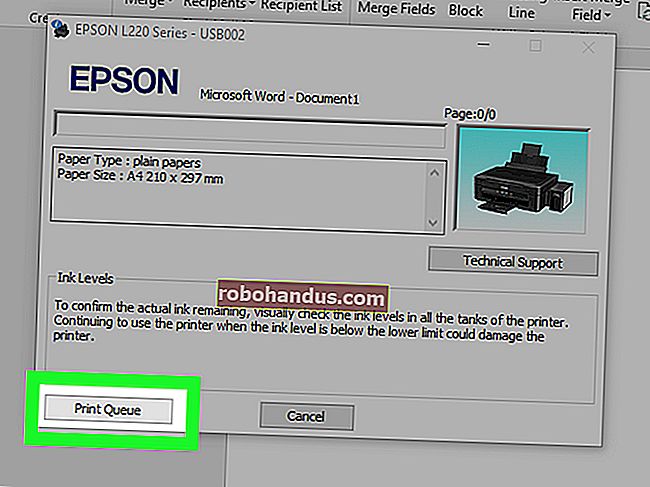كيفية منع المؤشر من الانجراف إلى شاشة أخرى أثناء الألعاب

تحصر معظم الألعاب المؤشر في نافذة اللعبة إلا إذا قمت بإخراج Alt + Tab منها. لكن في بعض الأحيان ، إذا كان لديك عدة شاشات ، فستحصل على لعبة تتيح لمؤشرك "الانجراف" إلى شاشة أخرى أثناء اللعب. يمكنك منع ذلك باستخدام أداة مجانية تسمى Cursor Lock.
Cursor Lock هي أداة مساعدة صغيرة سهلة الاستخدام من مطور يطلق على نفسه اسم Snake والذي يتيح لك ، حسنًا ، "قفل" المؤشر على برنامج معين - الأكثر شيوعًا ، لعبة. يبدو الأمر معقدًا ، ولكن في معظم الحالات يكون استخدامه سهلًا للغاية.
أولاً ، قم بتنزيل Cursor Lock وقم بإعداده كما تفعل مع برنامج Windows عادي. ثم قم بتشغيل تطبيق "Setup Cursor Lock".
هناك الكثير مما يحدث في نافذة Cursor Lock ، ولكن بالنسبة للعديد من الألعاب ، يجب أن يكون الأمر بسيطًا جدًا. ما عليك سوى تحديد مربع "فتح البرنامج" ، واستعرض ملف EXE الخاص باللعبة. في حالتي ، على سبيل المثال ، قمت بتوجيهه إلى ملف Metro: Last Light's EXE ، الموجود في مجلد Steam الخاص بي على:
C: \ Games \ Steam \ steamapps \ common \ Metro Last Light \ MetroLL.exe
ثم ، ما عليك سوى النقر فوق الزر "إنشاء اختصار" في الجزء السفلي من النافذة.

سيؤدي هذا إلى إنشاء اختصار أينما تريد لتشغيل هذه اللعبة مع تمكين Cursor Lock. بالنسبة لي ، كان هذا كل ما احتاجه لإبقاء المؤشر مسيطرًا أثناء لعب Metro: Last Light.
في حالات أخرى ، قد تحتاج إلى إضافة بعض الوسائط. بالنسبة لـ DOOM ، وجدت أنه كان علي توجيه "Open Program" إلى Steam.exe"Lock Program" الخاص بي إلى EXE الخاص بـ DOOM و "Open Program Args" إلى -applaunch 379720، حيث 379720يوجد معرف التطبيق الخاص باللعبة المعنية.

(إذا لم تكن متأكدًا من معرف التطبيق الخاص باللعبة ، ما عليك سوى استخدام Google للعبة والانتقال إلى صفحتها على Steam Store - الرقم الموجود في نهاية عنوان URL الخاص بها هو معرفها ، كما هو موضح أدناه).

يحتوي Cursor Lock على العديد من الميزات المتقدمة التي قد تساعد إذا لم تعمل الخيارات المذكورة أعلاه. يحتوي Snake على قائمة بالألعاب التي تم تأكيد عملها ، بالإضافة إلى الخيارات التي تحتاج إلى التحقق منها ، بما في ذلك Starcraft و The Witcher و Fallout: New Vegas.
يعرض مقطع الفيديو الإرشادي الخاص بـ Snake أيضًا بعض الأمثلة لما يمكنك تجربته إذا لم تكن اللعبة مدرجة في القائمة ، لذا تحقق من ذلك أدناه.
قد تضطر إلى اللعب بها لجعلها تعمل بشكل صحيح مع لعبتك المحددة ، ولكن من واقع خبرتي ، فإن الخيارين المذكورين أعلاه يعملان مثل السحر. أنا فقط أتأكد من تشغيل تلك اللعبة من الاختصار الذي صنعته في Cursor Lock وكل شيء رائع.